- NMI HARDWARE FAILURE -virhe on melko harvinainen Windows 10: ssä, mutta yksi syistä voi olla laitteistosi.
- Puuttuvat päivitykset voivat myös luoda BSoD-virheen, ja suosittelemme loistavaa työkalua auttamaan sinua tässä.
- Haittaohjelmien torjuntaohjelmisto voi myös olla syyllinen BSoD NMI_HARDWARE_FAILURE -ohjelmaan.
- Yksi ratkaisu voisi sisältää skannauksen, mutta on monia muita vaihtoehtoja. Tarkista ne kaikki oppaastamme.

- Lataa Restoro PC: n korjaustyökalu joka tulee patentoidun tekniikan mukana (patentti saatavilla tässä).
- Klikkaus Aloita skannaus löytää Windows-ongelmat, jotka saattavat aiheuttaa tietokoneongelmia.
- Klikkaus Korjaa kaikki korjata tietokoneen turvallisuuteen ja suorituskykyyn vaikuttavat ongelmat
- Restoro on ladannut 0 lukijoita tässä kuussa.
9. Käytä komentoa bcdedit
9.1. Avaa komentokehote Power User -valikosta
- Lehdistö Windows-näppäin + X avataksesi Virrankäyttäjän valikon.
- Valitse Komentokehote (järjestelmänvalvoja) valikosta.

- Kun komentokehote avautuu, lisää alla oleva rivi ja paina sitten Enter:
bcdedit / set x2apicpolicy poista käytöstä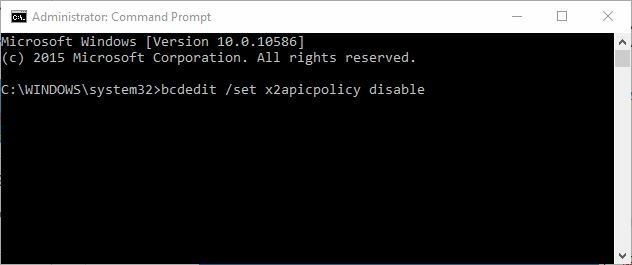
9.2 Käytä komentokehotetta automaattisella korjauksella
- Käynnistä tietokone uudelleen, kun se käynnistyy. Toista tämä vaihe, kunnes aloitat Automaattinen korjaus.
- Valitse Vianmäärityssitten Edistyneet asetukset ja napsauta Komentokehote.
- Kun Komentokehote alkaa, kirjoita koodi alla ja paina Enter:
bcdedit / set x2apicpolicy poista käytöstä - kiinni Komentokehote ja käynnistä tietokone uudelleen.
Harvat käyttäjät ilmoittivat, että heillä on ongelmia Kaspersky-virustorjunta, ja heidän mukaansa ainoa tapa korjata NMI-LAITTEISTON VIKA-virhe on käyttää bcdedit-komentoa.
10. Poista käytöstä varhaisen käynnistämisen haittaohjelmien torjunta
- Lehdistö Windows-näppäin + S ja anna suorituskyky. Valitse Säädä Windowsin ulkonäköä ja suorituskykyä.
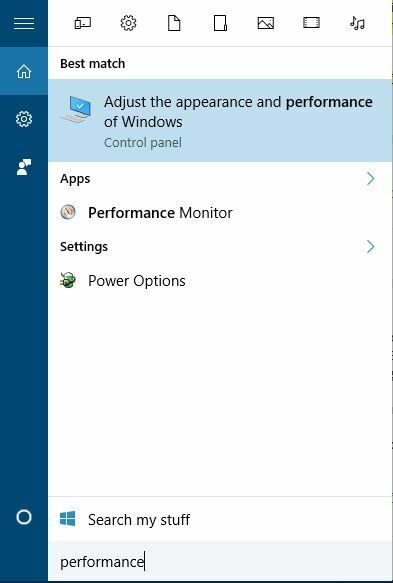
- Mene Tietojen suorittamisen estäminen välilehti ja valitse Ota DEP käyttöön vain välttämättömissä Windows-ohjelmissa ja -palveluissa.
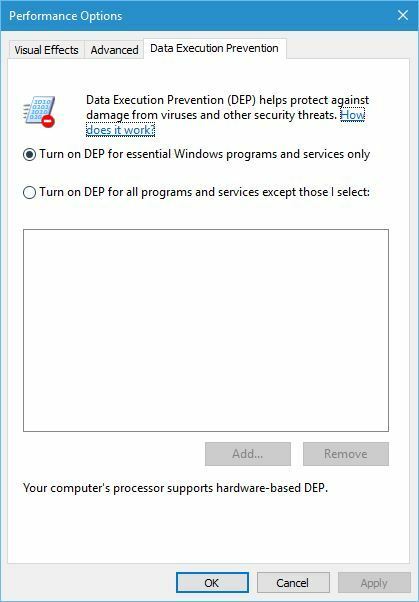
- Klikkaus Käytä ja OK tallentaa muutokset.
- Käynnistä tietokone uudelleen muutaman kerran, kunnes siirryt automaattiseen korjaustilaan, tai voit vain painaa ja pitää Siirtää -näppäintä ja napsauta Uudelleenkäynnistää -painiketta.

- Valitse Vianmääritys, sittenEdistyneet asetukset, klikkaus Käynnistysasetukset ja sitten Uudelleenkäynnistää -painiketta.
- Kun tietokoneesi käynnistyy uudelleen, näet luettelon vaihtoehdoista. Valitse Poista käytöstä varhaisen käynnistämisen haittaohjelmien torjunta painamalla 8 tai F8 näppäimistöllä.
Ensin sinun on käynnistettävä Ei suoritussuojausta BIOSissa. Voit tehdä sen vain syöttämällä BIOS: n, etsimällä asetuksen ja käynnistämällä sen.
Koska BIOS: sta on monia eri versioita, muista Tarkista emolevyKäyttöoppaasta, jossa kerrotaan, kuinka päästä BIOS: iin ja ottaa käyttöön Ei suoritussuojausta.
Sen jälkeen sinun on kytkettävä DEP päälle vain välttämättömille Windows-ohjelmille ja palveluille.
Harvat käyttäjät väittävät korjaaneensa NMI HARDWARE FAILURE -virheen poistamalla käytöstä varhaisen käynnistämisen haittaohjelmien torjunnan.
Ennen varhaisen käynnistämisen haittaohjelmien torjunnan poistamista käytöstä on muutama muutettava asetus.
11. Tarkista viallinen laitteisto

Viallinen laitteisto voi usein aiheuttaa BSoD-virheitä, mutta joskus äskettäin asennettu laitteisto voi aiheuttaa myös NMI HARDWARE FAILURE -virheen.
Jos olet asentanut uutta laitteistoa äskettäin, muista poistaa se tai korvata se ja tarkistaa, toimiiko tietokoneesi hyvin ilman sitä.
Jos ongelma ei ole äskettäin asennettu laitteisto, syy voi olla viallinen laitteistokomponentti. Käyttäjät ilmoittivat, että viallinen äänikortti tai virtalähde voi aiheuttaa tämän tyyppisiä virheitä, joten tarkista nämä komponentit.
Tarkista lisäksi muut tärkeimmät komponentit, kuten RAM, emolevy, grafiikkakortti ja kovalevy.
NMI HARDWARE FAILURE -virhe voi aiheuttaa tiettyjä ongelmia Windows 10: ssä, mutta se voidaan korjata helposti käyttämällä yhtä ratkaisustamme.
Haluamme kuulla lisää sinulta, joten lisää meille kommentti alla olevaan erityisosioon.
Usein Kysytyt Kysymykset
Tämä ongelma voi tarkoittaa, että laitteistossasi on tiettyjä ongelmia. Lisätietoja tästä vaihe vaiheeltaartikkeli NMI HARDWARE FAILURE -virheen korjaamisesta.
Tämän ärsyttävän ongelman ratkaisemiseksi joudut ehkä muuttamaan virustentorjunnan asetuksia. Katso kaikki tämän upean oppaan ratkaisutkorjaamalla BSoD-virheet Windows 10: ssä.
Yksi tekijä, joka voi aiheuttaa tämän ongelman, on haittaohjelma. On monia muita syitä, joten lue lisää tästäerinomainen artikkeli Windows 10: n BSoD-virheen syistä.
![KORJAUS: Reference_by_pointer BSoD-virhe [Bug Check 0x18]](/f/77fb2b83ec963617d32d3d1f48a2852e.png?width=300&height=460)